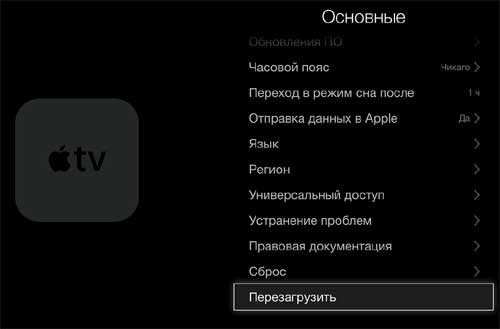Содержание
Как перезагрузить приставку Apple TV | NASTROYKA.zp.ua
- Главная
- Советы, секреты и инструкции
- Как перезагрузить приставку Apple TV
Какой бы не была техника Apple надежной, но она не идеальна и иногда требуется вмешательство с вашей стороны. Порой простая перезагрузка устройства позволяет решить большинство возникающих проблем. Не исключением является и приставка Apple TV. Если Вы заметили какие-то неровности в работе пульта Siri Remote или ТВ-приставки («глючит», «тормозит»), первым делом, что нужно сделать, это перезагрузить (перезапустить) устройство.
Приставку Apple TV можно перезагрузить 3-мя способами:
- перезагрузка через системное меню приставки
- перезагрузка с использованием пульта дистанционного управления
- жесткая перезагрузка
Перезагрузка Apple TV из меню «Настройки»
Для приставок Apple TV (3-го поколения или более ранних моделей), перейдите в «Настройки» → «Основные» и выберите Перезагрузить.
Для приставок Apple TV (4-го поколения), откройте «Настройки» → «Система» и выберите Перезагрузить сейчас.
Перезагрузка Apple TV с помощью пульта ДУ
Зажмите на алюминиевом или белом пульте Apple Remote кнопки Menu и Вниз , а на Siri Remote или Apple TV Remote (приложение для iOS) — Menu и Home . Как только индикатор на приставке станет мерцать, отпустите кнопки.
Отключение Apple TV от источника питания
Если Вы не смогли перезагрузить приставку описанными выше способами, тогда отсоедините Apple TV от сети 220В. Выдерните кабель питания из розетки на 6 секунд, а затем вновь подключите.
Реклама
Устранение неполадок с пультом Apple TV или как перезагрузить пульт Siri Remote
С появлением в приставках Apple TV нового пульта Siri Remote, случаются моменты, когда пульт плохо или же неверно реагирует на действия пользователя. В этом случаи, совсем не обязательно перезагружать всю приставку, достаточно разорвать связь между устройствами (пультом и приставкой), тем самым осуществив перезагрузку пульта ДУ.
На пульте Siri Remote зажмите Menu и Кнопку увеличение громкости («+») на 5 секунд, чтобы заново создать пару с Apple TV.
Если после проделанных операций проблемы не исчезли, то можно попробовать сбросить настройки Apple TV до заводских или же перепрошить приставку через iTunes. В случаи, если Вы наблюдаете проблемы только с пультом ДУ, то стоит задуматься о покупке нового Siri Remote или же установить приложение Apple TV Remote на iPhone или iPad.
Поделитесь статьей со своими друзьями и присоединяйтесь к нам в Facebook, Twitter и Вконтакте, где вы найдете еще больше полезных статей
Как прошить приставку Apple TV
Что делать, если Apple TV не включается
Ошибки iTunes и способы их устранения
Спецификация ошибок возникающих при работе с iTunes
Как изменить имя идентификатора Apple ID
Меняем email привязанный к учетной записи
Как перезагрузить Apple TV — Технологии и программы
Иногда приложения и каналы перестают работать на Apple TV, и вам нужно это исправить.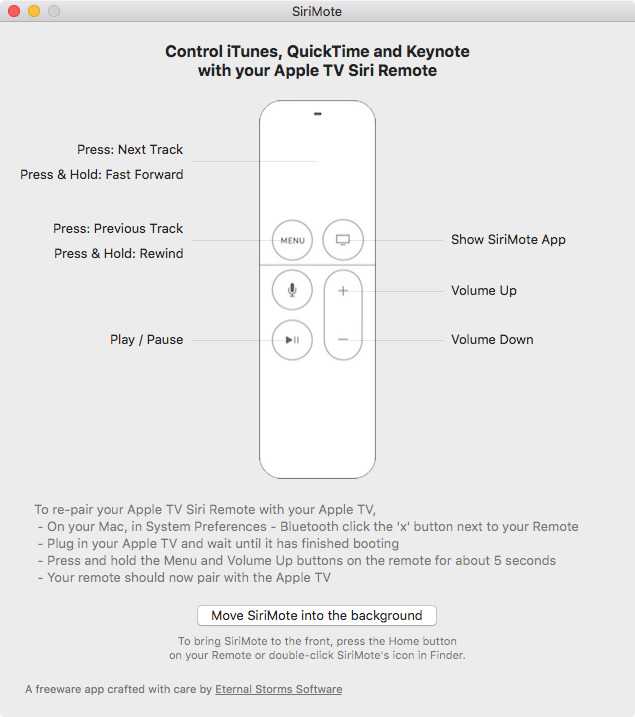 Вот как быстро перезагрузить Apple TV.
Вот как быстро перезагрузить Apple TV.
Что делать, если Apple TV зависает или приложения глючат и не отвечают? Если перезапуск приложения не устраняет проблемы, рекомендуется перезапустить Apple TV, чтобы устранить проблему.
Программы для Windows, мобильные приложения, игры — ВСЁ БЕСПЛАТНО, в нашем закрытом телеграмм канале — Подписывайтесь:)
Есть несколько различных способов сделать это. Один включает в себя просмотр пользовательского интерфейса, другой требует нажатия кнопок на пульте Siri, и, наконец, вы можете перезапустить его, отключив питание и снова подключив его.
Мы покажем вам, как перезапустить Apple TV, используя каждый из упомянутых выше методов.
Как перезагрузить Apple TV
Несколько вещей могут привести к тому, что Apple TV будет работать с ошибками или зависать, однако простой способ перезапустить его, чтобы решить проблему, — через пользовательский интерфейс Apple TV.
Чтобы перезапустить Apple TV через настройки:
- Нажмите, чтобы открыть приложение «Настройки» на главном экране.

- Прокрутите список настроек вниз и выберите Система.
- Снова прокрутите список вниз и выберите «Перезагрузить» — дождитесь завершения процесса.
Когда ваш Apple TV возвращается после перезагрузки, он обычно должен снова работать. Однако, если у вас более старая модель Apple TV, вместо этого вы перейдете в «Настройки»> «Основные»> «Перезагрузить», чтобы перезагрузить устройство.
Как перезапустить Apple TV с помощью пульта дистанционного управления
Другой способ перезапустить Apple TV — использовать пульт Apple TV.
Чтобы перезапустить Apple TV с помощью пульта дистанционного управления:
- На пультах ДУ старого поколения с черной сенсорной панелью одновременно нажмите и удерживайте кнопки меню и значка телевизора.
- Нажмите и удерживайте кнопки на пульте в течение 8-10 секунд, направляя пульт на Apple TV.
- Телевизор перезагрузится, и во время этого процесса на устройстве будет мигать синий индикатор питания. Когда процесс будет завершен, Apple TV снова включится на том месте, где вы его оставили.

- Если у вас есть пульт дистанционного управления второго поколения (с серебристым кружком направления), нажмите и удерживайте кнопку «Назад» и кнопку с изображением телевизора в течение 8–10 секунд, пока телевизор не перезагрузится.
Выключите и снова включите Apple TV
Даже если вы перезагрузите устройство, оно может по-прежнему испытывать проблемы. В этом случае рекомендуется полностью выключить и снова включить Apple TV. Это означает, что вы отключаете его от стены или отсоединяете шнур питания от задней панели.
Чтобы выключить и снова включить Apple TV:
- Найдите приставку Apple TV, подсоедините шнур питания к стене или сетевому фильтру и отключите ее.
- Подождите 15-20 секунд, прежде чем снова включить его.
- Когда он начнет возвращаться, вы увидите логотип Apple на экране телевизора — ваш телевизор должен (надеюсь) работать нормально.
Выключение питания вашего Apple TV заставит операционную систему Apple TV перезагрузиться и обновиться без потери каких-либо настроек. Надеюсь, ваш Apple TV будет работать правильно после сброса цикла питания.
Надеюсь, ваш Apple TV будет работать правильно после сброса цикла питания.
Перезапуск Apple TV
Как только вы начнете испытывать медлительность, зависание приложений или другие проблемы, использование одного из описанных выше методов для перезагрузки Apple TV — отличное место для начала устранения неполадок.
Если это не сработает, вам нужно будет рассмотреть возможность его сброса. Если вы сделаете это, вы потеряете все свои данные, включая каналы и приложения, которые вы устанавливали годами, поэтому сначала стоит попробовать перезапустить.
Также стоит отметить, что вы можете откалибровать свой Apple TV с помощью своего iPhone или, говоря о вашем iPhone, вы можете использовать его в качестве пульта для Apple TV. Если вы инвестируете в экосистему Apple и владеете другими устройствами, узнайте, как перезапустить или сбросить настройки HomePod Mini.
Программы для Windows, мобильные приложения, игры — ВСЁ БЕСПЛАТНО, в нашем закрытом телеграмм канале — Подписывайтесь:)
Похожие записи
Как включить предварительный просмотр Microsoft Edge Tab
Если у вас открыто несколько вкладок и требуется описание того, что включено в страницу, вы можете включить предварительный просмотр вкладок для Microsoft Edge. Вот как. Программы для Windows, мобильные приложения, игры — ВСЁ БЕСПЛАТНО, в нашем закрытом телеграмм канале — Подписывайтесь:) Microsoft Edge упакован новыми и важными функциями. А именно простота использования и параметры безопасности, которые…
Вот как. Программы для Windows, мобильные приложения, игры — ВСЁ БЕСПЛАТНО, в нашем закрытом телеграмм канале — Подписывайтесь:) Microsoft Edge упакован новыми и важными функциями. А именно простота использования и параметры безопасности, которые…
Читать далее Как включить предварительный просмотр Microsoft Edge TabПродолжить
Обзор умных часов WatchOut для детей следующего поколения
По мере того, как дети растут, родители всегда ищут способы обеспечить их безопасность. Детские умные часы стали последней тенденцией в обеспечении безопасности вашего ребенка, а также предоставляют интерактивные функции, которые помогут им пережить скуку во второй половине дня или смогут связаться с вами, когда им что-то понадобится! Программы для Windows, мобильные приложения, игры — ВСЁ…
Читать далее Обзор умных часов WatchOut для детей следующего поколенияПродолжить
DIZO Wireless: беспроводные наушники начального уровня сделаны почти правильно
Realme недавно представила DIZO, свой первый бренд в экосистеме Realme TechLife, цель которого — занять место в сфере интеллектуальных развлечений, умного ухода, умного дома и аксессуаров, используя ресурсы Realme в области дизайна, цепочки поставок и опыта AIoT.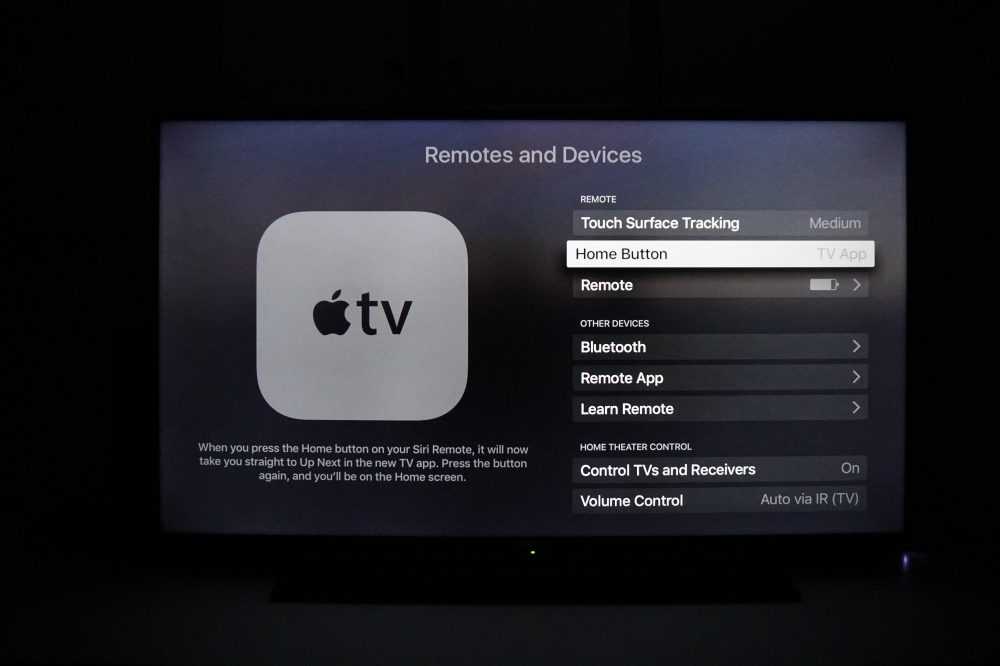 Программы для Windows, мобильные приложения, игры — ВСЁ БЕСПЛАТНО, в нашем закрытом телеграмм канале — Подписывайтесь:) И для начала,…
Программы для Windows, мобильные приложения, игры — ВСЁ БЕСПЛАТНО, в нашем закрытом телеграмм канале — Подписывайтесь:) И для начала,…
Читать далее DIZO Wireless: беспроводные наушники начального уровня сделаны почти правильноПродолжить
Как переставить страницы в Word
Вам нужно изменить порядок страниц в документе Microsoft Word? Вот как это сделать эффективно. Программы для Windows, мобильные приложения, игры — ВСЁ БЕСПЛАТНО, в нашем закрытом телеграмм канале — Подписывайтесь:) Чем больше становится документ Word, тем громче он становится. Вместо того, чтобы начинать с нуля, вы можете рассмотреть возможность изменения порядка страниц, чтобы они оказались в…
Читать далее Как переставить страницы в WordПродолжить
Основные команды терминала macOS, которые вам нужно знать [Guide]
Терминал — это приложение в операционных системах на основе Unix, которое предоставляет интерфейс командной строки (или CLI), поэтому вы можете взаимодействовать с оболочкой операционной системы и получать доступ к ее различным службам и управлять ими. Программы для Windows, мобильные приложения, игры — ВСЁ БЕСПЛАТНО, в нашем закрытом телеграмм канале — Подписывайтесь:) ИЗОБРАЖЕНИЕ: Pixabay В macOS терминал,…
Программы для Windows, мобильные приложения, игры — ВСЁ БЕСПЛАТНО, в нашем закрытом телеграмм канале — Подписывайтесь:) ИЗОБРАЖЕНИЕ: Pixabay В macOS терминал,…
Читать далее Основные команды терминала macOS, которые вам нужно знать [Guide]Продолжить
Как перезагрузить устройство Apple TV тремя разными способами
- Если вы перезагрузите свой Apple TV, он вернет ваше устройство к заводским настройкам, удалив ваши учетные записи и все настройки конфигурации.
- Если ваш Apple TV дает сбои или возникают проблемы с подключением, сброс настроек может решить вашу проблему.
- Несмотря на то, что процесс сброса настроек Apple TV прост, может потребоваться некоторое время, прежде чем устройство перезагрузится и снова включится.
- Посетите домашнюю страницу Business Insider, чтобы узнать больше.
При сбросе настроек Apple TV вы возвращаете его к исходным заводским настройкам. Это может быть полезно, если у вас есть серьезный сбой, препятствующий его работе, или если вы хотите полностью стереть свое устройство и продать или передать его кому-то новому.
Это может быть полезно, если у вас есть серьезный сбой, препятствующий его работе, или если вы хотите полностью стереть свое устройство и продать или передать его кому-то новому.
Сброс удалит все приложения и индивидуальные настройки на вашем устройстве Apple TV. Следовательно, это необратимая процедура, и после ее выполнения вы не сможете прервать или остановить сброс.
Если вас это устраивает, вот как сбросить настройки Apple TV.
Ознакомьтесь с продуктами, упомянутыми в этой статье:
Apple TV 4K (от 179,99 долларов США в Best Buy)
MacBook Pro (от 1299,99 долларов США в Best Buy)
Lenovo IdeaPad 130 (от 299,99 долларов США в Best Buy)
2 Откройте настройки.
2. Нажмите «Общие».
3. Прокрутите вниз и нажмите «Сброс».
Выберите «Сбросить».
Райан Ариано/Business Insider
4. Ваш Apple TV несколько раз спросит, хотите ли вы подтвердить этот сброс, поскольку он удалит все настройки и информацию об учетной записи. Дважды подтвердите свое желание сбросить настройки.
После начала сброса ваш экран погаснет. Не отключайте Apple TV от сети во время сброса настроек.
Когда он снова включится, вы можете начать процесс настройки Apple TV.
Завершите сброс устройства.
Райан Ариано/Business Insider
Как сбросить настройки Apple TV (4K и HD)
1. Откройте настройки.
Откройте настройки.
2. Прокрутите и щелкните «Система».
Выберите «Система».
Райан Ариано/Business Insider
3. Прокрутите и нажмите «Сброс».
4. Подтвердить сброс.
Выберите сброс или сброс и обновление вашего устройства.
Райан Ариано/Business Insider
Опять же, не отключайте Apple TV во время этого процесса.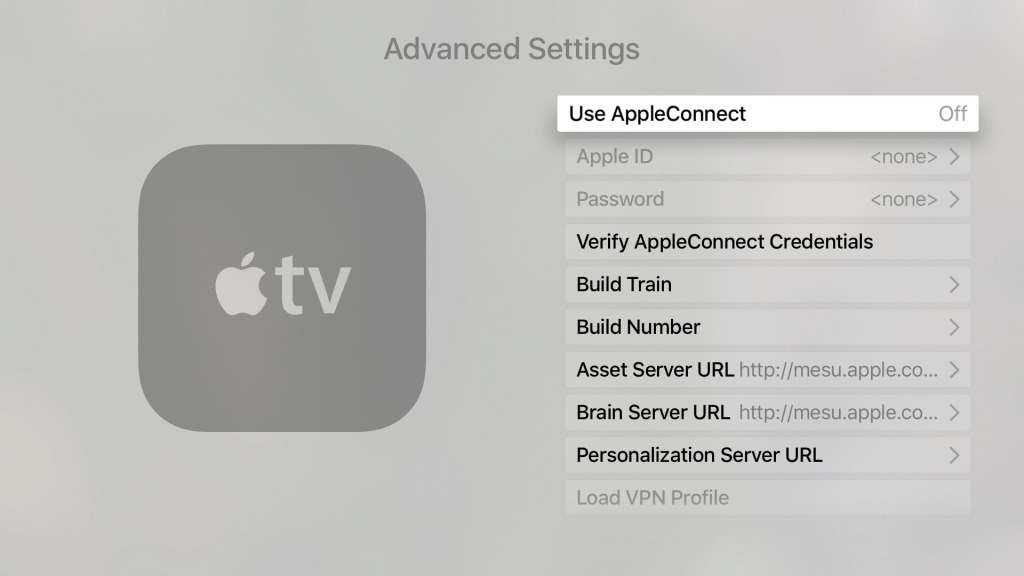
Иногда на Apple TV 4K и HD этот процесс сброса не работает. В этом случае вам понадобится посторонняя помощь.
При использовании Apple TV 4K вам следует обратиться в службу поддержки Apple TV. С Apple TV HD вы можете попробовать перезагрузить устройство с помощью ПК или компьютера Mac.
Как перезагрузить Apple TV с помощью компьютера
1. Отсоедините кабель питания и кабель HDMI от Apple TV.
2. Используйте кабель USB-C для подключения Apple TV к ПК или компьютеру Mac. Для Apple TV 2-го или 3-го поколения используйте кабель Micro-USB.
- Для Apple TV 3-го поколения или Apple TV HD подключите кабель питания. Для Apple TV 2-го поколения оставьте его отключенным.
3. Если у вас есть ПК с iTunes или Mac с OS Mojave или более ранней версии, откройте iTunes на своем компьютере. Выберите Apple TV в списке источников мультимедиа, затем прокрутите вниз до «Восстановить».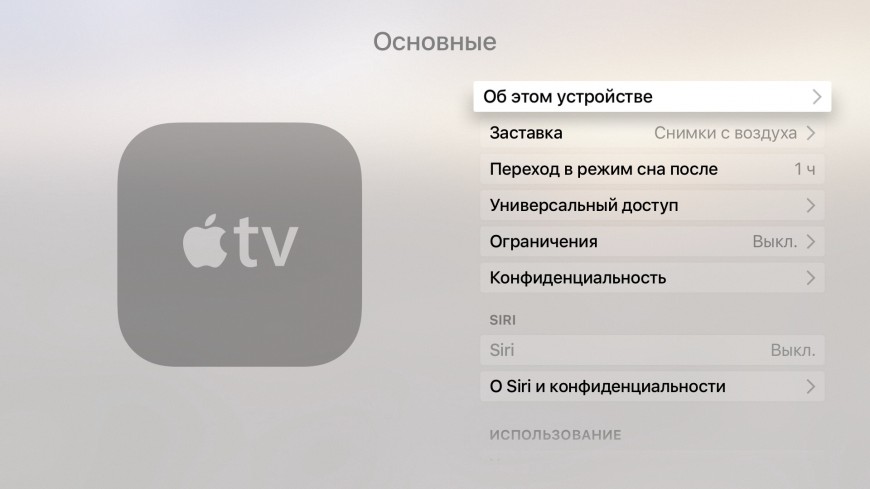
4. Если у вас Mac с ОС Catalina или более поздней версии, откройте Finder и выберите Apple TV на боковой панели, а затем прокрутите до «Восстановить».
5. После завершения сброса настроек Apple TV снова подключите его к телевизору.
Как узнать Apple TV какого поколения у вас 4 разными способами
Как отключить функцию VoiceOver на Apple TV тремя способами
Как подключить устройство Apple TV к Wi-Fi для потоковой передачи видео и использования приложений
Как установить Spotify на Apple TV загрузив приложение Spotify или воспользовавшись AirPlay
Да, вы можете смотреть прямые телепередачи на Apple TV — вот руководство по лучшим приложениям для просмотра прямых телепередач
Райан Ариано
Райан Ариано вырос в Балтиморе, когда Macintosh был на пике популярности, жил в Лос-Анджелесе, когда Blackberry уступили место iPhone, а сейчас живет в Джексон-Хоул, где его жизнь скрепляется Bluetooth.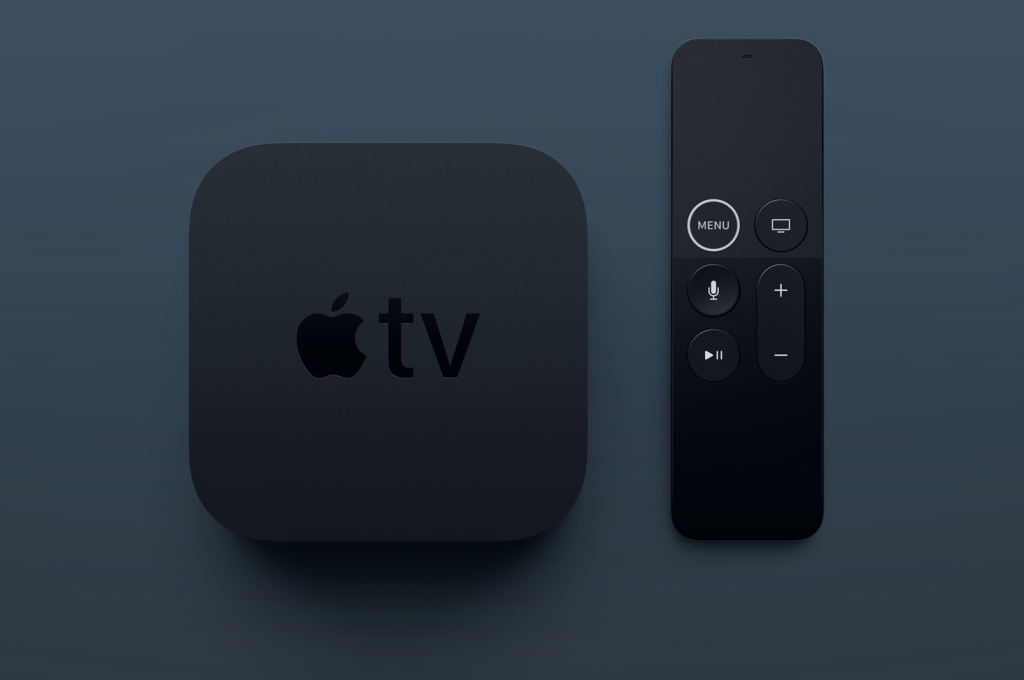 Он пишет на самые разные темы, но особенно любит заниматься техническим спектром.
Он пишет на самые разные темы, но особенно любит заниматься техническим спектром.
Узнайте больше о том, как наша команда экспертов тестирует и анализирует продукты на Insider, здесь.
ПодробнееПодробнее
Insider Inc. получает комиссию, когда вы покупаете по нашим ссылкам.
Как восстановить Apple TV без iTunes
RobotPoweredHome поддерживается читателями. Когда вы покупаете по ссылкам в моем блоге, я могу заработать партнерскую комиссию. Как партнер Amazon, я зарабатываю на соответствующих покупках.
В прошлые выходные я подумал о том, чтобы провести время перед своим Apple TV за просмотром одного из моих любимых сериалов. но он перестал работать полностью.
Я испробовал все возможные методы, чтобы решить эту проблему, но безрезультатно.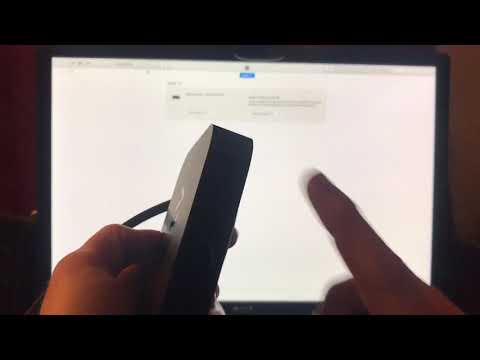 Вот я и настроился на восстановление телевизора.
Вот я и настроился на восстановление телевизора.
Это относительно легко сделать, если вы интегрировали свой телевизор с iTunes. Но что, если вы хотите восстановить свой Apple TV без iTunes?
Проведя немало времени в Интернете, исследуя и получая помощь от службы поддержки клиентов Apple, я определил способы восстановления Apple TV без iTunes.
Apple TV можно восстановить без iTunes с помощью настроек Apple TV, т. е. пульта дистанционного управления, через Finder на Mac с MacOS Catalina или новее или с помощью нескольких доступных сторонних приложений, которые могут помочь в восстановлении.
Я также говорил о восстановлении Apple TV с помощью Finder и об использовании Tenorshare Reiboot для восстановления Apple TV.
Использование пульта Apple TV Remote для восстановления Apple TV
Восстановление Apple TV через настройки с помощью пульта — самый простой способ.
Все, что вам нужно сделать, это выполнить следующие шаги для Apple TV 4-го поколения или более ранней версии.
Если у вас Apple TV 4K (4-го поколения), вы можете сбросить настройки устройства, выбрав «Настройки» > «Система» (общие для 3-го поколения или старше) > «Сброс».
Если у вас Apple TV Gen 4, появится подсказка с двумя вариантами: «Сброс» и «Сброс и обновление». «Сброс» вернет ваше устройство к заводским настройкам.
«Сброс и обновление» обновит вашу прошивку и требует подключения к Интернету.
Для Apple TV 3-го поколения у вас есть два варианта: «Сбросить все настройки» и «Восстановить», как и для 4-го поколения. обновить прошивку Apple TV.
Вы также можете выполнить программный сброс с пульта дистанционного управления.
- Шаг 1: Удерживайте вместе кнопки «Меню» и «Домой», пока не появится меню сна и система не перезагрузится.
- Шаг 2. Когда начнется последовательность перезагрузки, одновременно нажмите и удерживайте кнопки уменьшения громкости, воспроизведения и паузы, чтобы запустить режим восстановления, из которого теперь можно перезагрузить устройство.

Восстановление Apple TV с помощью Finder в MacOS Catalina или более поздней версии
Это относительно просто и требует только подключения Apple TV к вашему Mac через кабель или по беспроводной связи через Xcode.
Через кабель: для старых AppleTV (до поколения 5)
- Шаг 1. Подключитесь к компьютеру Mac через USB-кабель (c или micro)
- Шаг 2. Откройте Finder и нажмите Apple TV на боковой панели.
- Шаг 3: Нажмите «Восстановить» в меню Apple TV Finder.
Через Xcode: для AppleTV (Gen 5)
- Шаг 1. В качестве предварительного условия убедитесь, что Xcode установлен на вашем Apple TV.
- Шаг 2: Установите Xcode 9 или более позднюю версию на ваше устройство Mac с Apple TV, настроенным на ваш WiFi.
- Шаг 3: Выполните действия, начиная с шага 2, как с кабелем.
Использование сторонней системы восстановления для восстановления Apple TV
Вы можете столкнуться с некоторыми проблемами при выполнении вышеуказанных решений. Если это так, вы можете попробовать стороннее программное обеспечение.
Если это так, вы можете попробовать стороннее программное обеспечение.
Это программное обеспечение идеально подходит для начинающих пользователей. С помощью этих инструментов вы сможете восстановить свое устройство одним щелчком мыши.
Среди множества доступных онлайн-инструментов я предпочитаю следующие:
TunesKit iOS System Recovery
TunesKit – это простая в использовании система, доступная по номинальной цене, и для решения ваших проблем достаточно одного щелчка мыши.
- Шаг 1. Используйте USB-кабель или Xcode (в зависимости от поколения Apple TV), чтобы подключить Apple TV к компьютеру.
- Шаг 2: Установите программу TunesKit iOS System Recovery на свой компьютер из Интернета.
- Шаг 3: Запустите программу, и как только TunesKit обнаружит ваше устройство Apple TV, нажмите кнопку «Пуск» > «Расширенный режим» для сброса настроек или «Стандартный режим» для обновления прошивки.
- Шаг 4: Нажмите «Далее», чтобы продолжить.
 После подтверждения информации об устройстве нажмите «Загрузить», чтобы загрузить прошивку вашего устройства.
После подтверждения информации об устройстве нажмите «Загрузить», чтобы загрузить прошивку вашего устройства. - Шаг 5: После загрузки нажмите кнопку «Восстановить», чтобы перезагрузить Apple TV.
Использование Tenorshare Reiboot
Как и TunesKit, Tenorshare Reiboot — это еще одна простая в использовании платформа, доступная в один клик по номинальной цене для всех ваших потребностей в восстановлении iOS.
Вы можете восстановить свой Apple TV с помощью Tenorshare Reiboot, выполнив следующие действия:
- Шаг 1. Подключив Apple TV к компьютеру (через USB или Xcode), установите и запустите Tenorshare ReiBoot и нажмите кнопку «Пуск».
- Шаг 2. Теперь войдите в режим восстановления, нажав «Стандартное восстановление».
- Шаг 3: Загрузите последнюю версию микропрограммы, нажав кнопку «Загрузить». Это должно инициировать установку пакета.
- Шаг 4: После завершения загрузки перезагрузите AppleTV с помощью стандартного варианта восстановления.

Вывод
Я использовал Apple TV в течение многих лет и сталкивался с большим количеством проблем, таких как зависание в режиме AirPlay, отсутствие звука, проблемы со светодиодной подсветкой и т. д. Но мне всегда удавалось решить это самостоятельно.
Не исключено, что при опробовании этих методов у вас могут возникнуть различные сомнения и проблемы.
Но вам не о чем беспокоиться, так как служба поддержки клиентов Apple по телефону 800-275-2273 всегда к вашим услугам.
Вот как я прояснил большую часть своих сомнений, восстанавливая свой Apple TV без iTunes.
Вы также можете прочитать
- Главное меню Apple TV пусто: как исправить
- Как установить таймер сна Apple TV: подробное руководство
- Как подключить Apple TV к Wi-Fi без пульта дистанционного управления?
- Как добавить Apple TV в HomeKit за считанные минуты!
- Как использовать AirPlay или зеркало на Apple TV без Wi-Fi?
Часто задаваемые вопросы
Как выполнить полную перезагрузку на Apple TV?
Вы можете выполнить полную перезагрузку Apple TV через приложение «Настройки» или войти в режим восстановления и выбрать «Сбросить все настройки».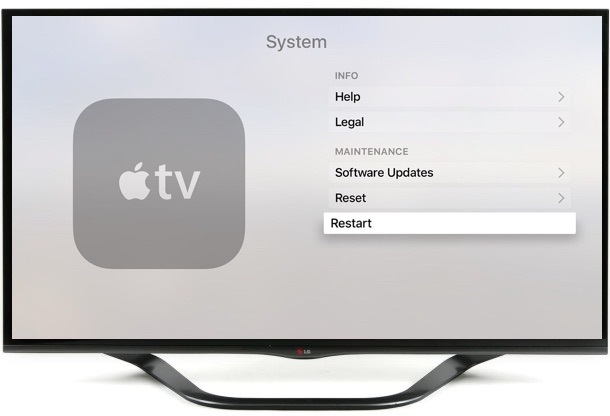


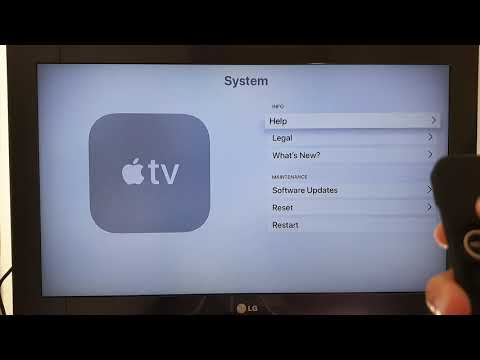
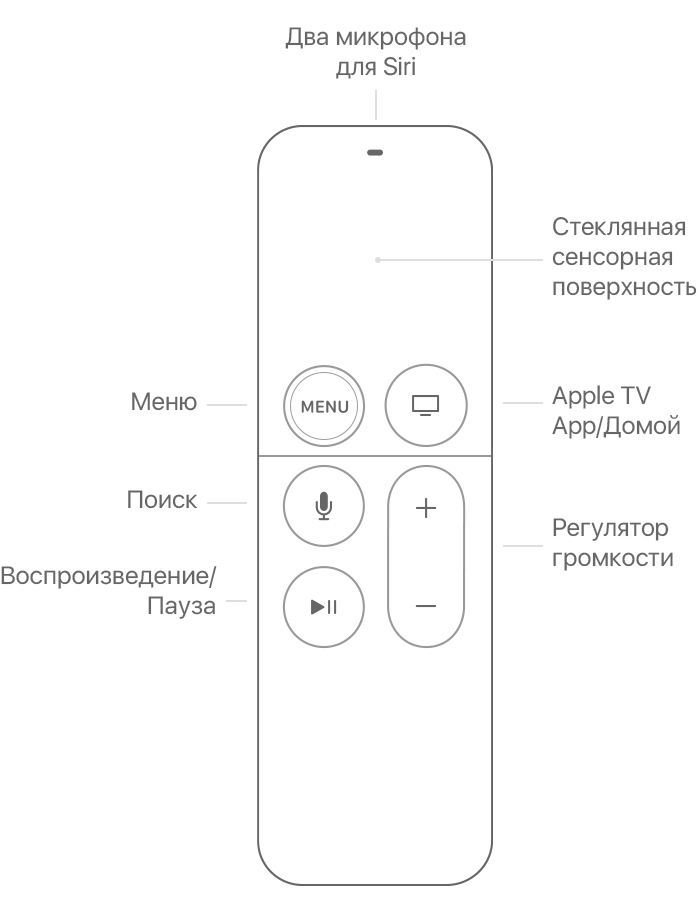 После подтверждения информации об устройстве нажмите «Загрузить», чтобы загрузить прошивку вашего устройства.
После подтверждения информации об устройстве нажмите «Загрузить», чтобы загрузить прошивку вашего устройства.